今天分享快转视频格式转换器转换音视频格式的操作流程。
- PC教程
- 05分钟前
- 282
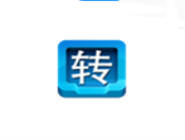
很多新手小伙伴还不了解快转视频格式转换器转换音视频格式的操作流程,所以下面打字教程网小编就带来了快转视频格式转换器转换音视频格式的操作教程哦。 快转视频格式转换器...
很多新手小伙伴还不了解快转视频格式转换器转换音视频格式的操作流程,所以下面打字教程网小编就带来了快转视频格式转换器转换音视频格式的操作教程哦。
快转视频格式转换器转换音视频格式的操作流程
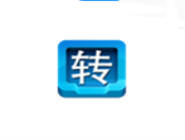
1、打开快转视频格式转换器,然后点击其界面左上角的“添加文件”,并把想要转换格式的音乐视频文件添加进来;
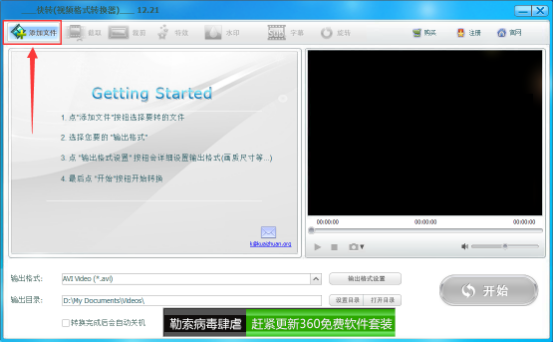
2、添加好文件后,在下边“输出格式”的右边点击“输出格式设置”按钮,如下图所示:
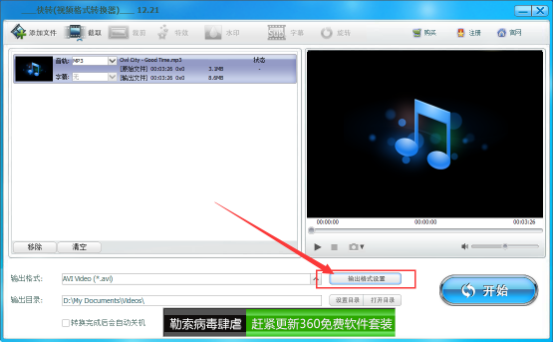
3、接着在弹出的窗口中点击“输出格式”,并在弹出的格式转换选项中选择我们想要转换的格式就可以了,如下图所示:
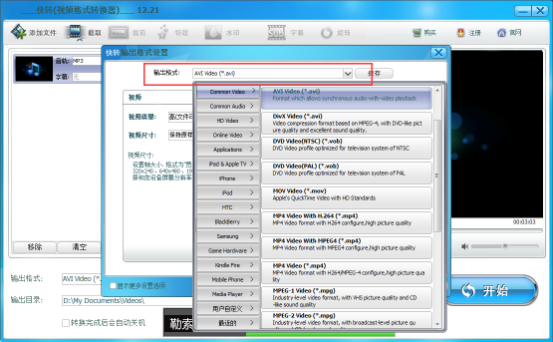
4、完成以上步骤后再设置以一下“输出目录”,最后点击“开始”按钮就可以了。
今日就快来学习本文快转视频格式转换器转换音视频格式的操作流程吧,相信在以后的使用中一定会得心应手的。
本文由cwhello于2024-10-11发表在打字教程,如有疑问,请联系我们。
本文链接:https://www.dzxmzl.com/6367.html
本文链接:https://www.dzxmzl.com/6367.html